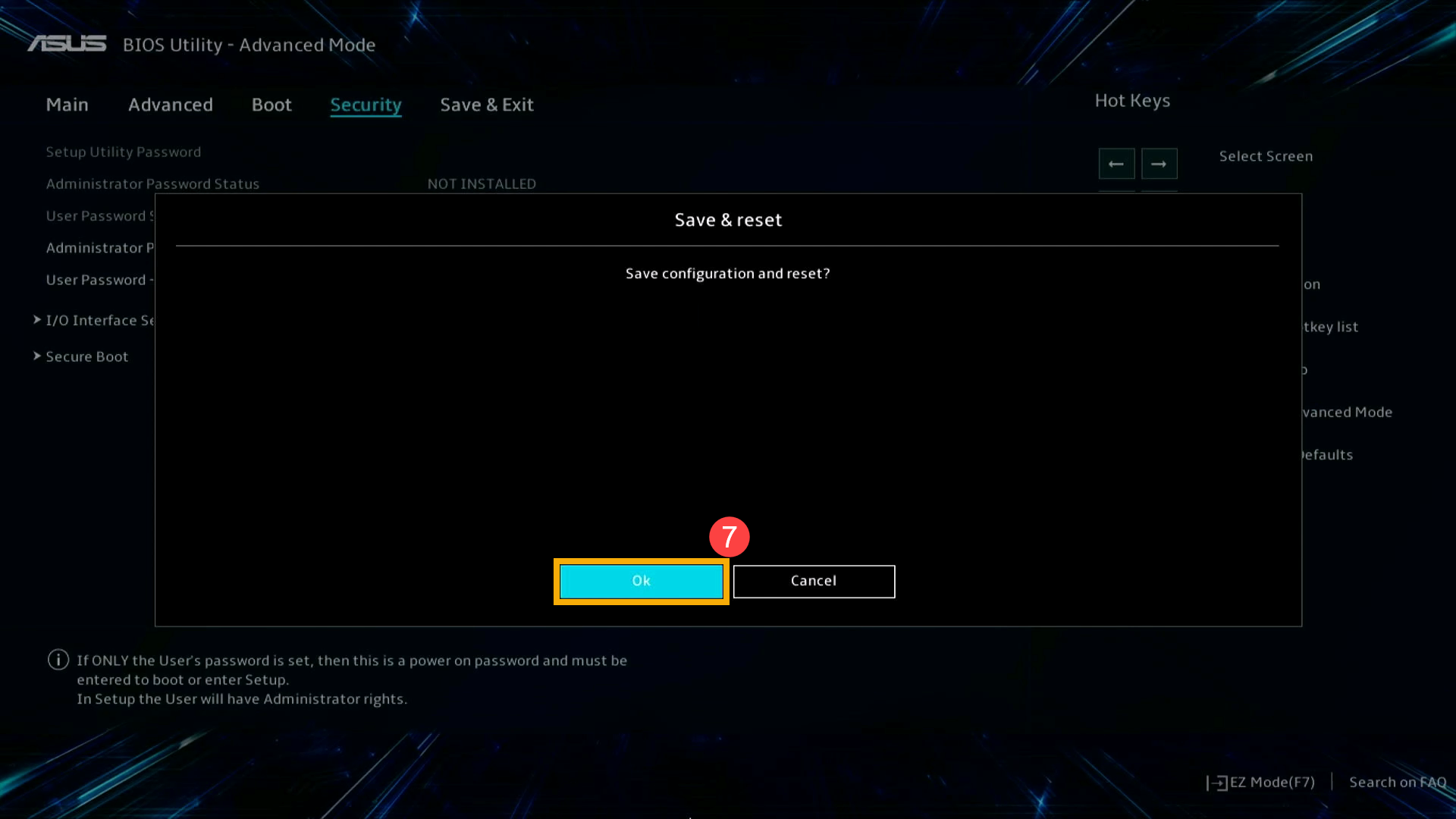Temas relacionados
Como configurar ou resolver a palavra-passe da BIOS/UEFI/palavra-passe de arranque esquecida
Produtos aplicáveis: Notebook, Desktop, All-in-One PC, Gaming Handheld, Motherboard, MiniPC
A palavra-passe da BIOS (Basic Input/Output System) é uma funcionalidade de segurança concebida para impedir o acesso não autorizado quando o computador está a arrancar. A palavra-passe da BIOS também é conhecida como palavra-passe de configuração do sistema, palavra-passe UEFI, palavra-passe de arranque ou palavra-passe de segurança.
Quando o dispositivo arranca, é pedido ao utilizador que introduza a palavra-passe da BIOS e só depois de introduzir a palavra-passe correcta é que o utilizador pode aceder e modificar as definições da BIOS e entrar no sistema operativo. Isso fornece uma camada adicional de segurança para evitar que indivíduos não autorizados alterem as configurações de hardware ou o processo de inicialização.
Nota: BIOS é o firmware que é executado quando o dispositivo é iniciado, responsável pela inicialização do hardware e pelo arranque do sistema operativo.
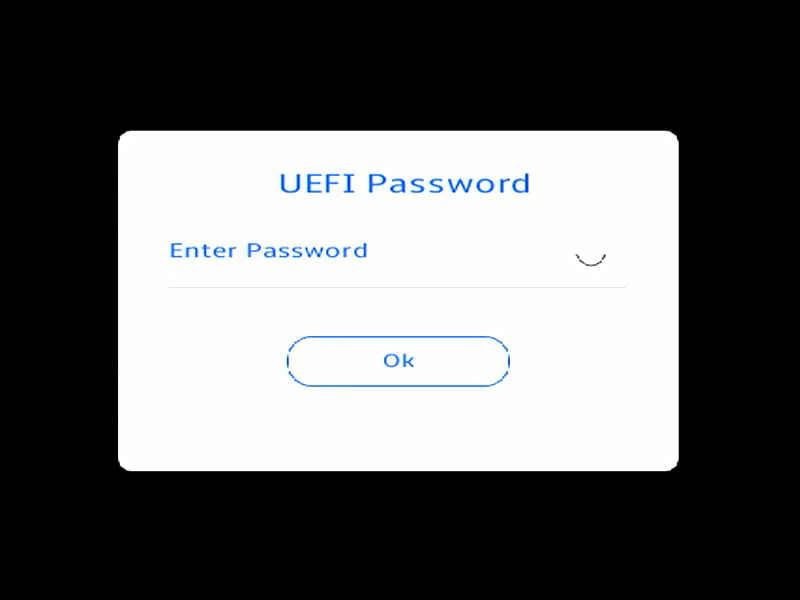
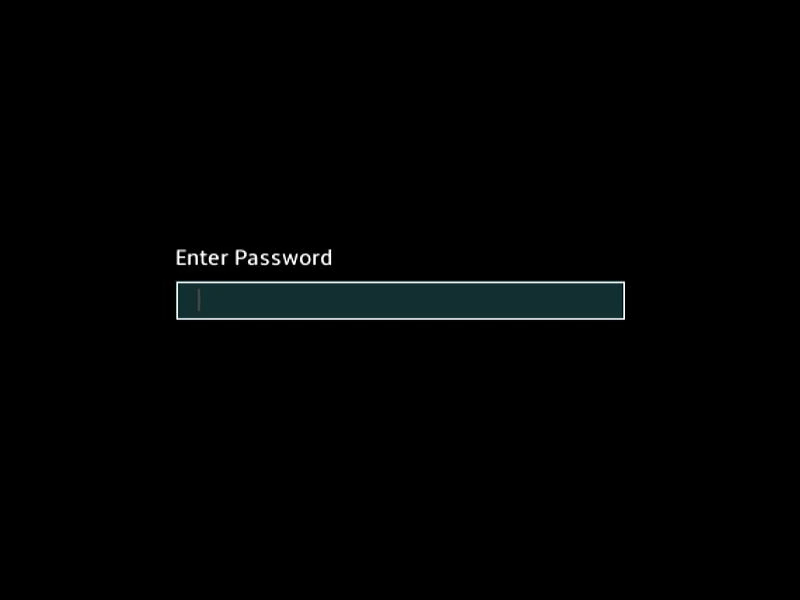
Pode definir três tipos de palavras-passe na BIOS:
- Administrator Password: Se apenas a senha do administrador for definida, o acesso é limitado ao programa de configuração (BIOS ou UEFI). É necessário introduzir a palavra-passe de administrador para aceder e alterar as definições da BIOS.
- Utilizador Password: Se apenas a palavra-passe do utilizador estiver definida, esta serve como palavra-passe de arranque e é necessário introduzir esta palavra-passe ao arrancar no Windows ou ao entrar na BIOS. Nas definições da BIOS, o utilizador terá direitos de administrador.
Nota: Se a palavra-passe do administrador e a palavra-passe do utilizador estiverem definidas, ao aceder às definições da BIOS, é necessário introduzir a palavra-passe do administrador para aceder e alterar as definições da BIOS. Se for introduzida a palavra-passe de utilizador, só é possível navegar, mas não alterar as definições da BIOS. - HDD Password: Se for definida uma palavra-passe para o disco rígido, ao arrancar o dispositivo ou ao aceder às definições da BIOS, o sistema pedirá a palavra-passe do disco rígido. Só depois de introduzir a palavra-passe correcta é que o disco rígido é desbloqueado, permitindo que o dispositivo arranque normalmente ou aceda aos dados armazenados no disco rígido.
Nota: Apenas alguns modelos estão configurados com definições de palavra-passe do disco rígido.
Como definir a palavra-passe da BIOS
Só é possível definir uma nova palavra-passe da BIOS se o dispositivo não tiver uma palavra-passe da BIOS definida.
- Aceder ao ecrã de configuração da BIOS no dispositivo.
Quando o dispositivo não está ligado, premir e manter premida a tecla [F2] do teclado, e, em seguida, prima o botão botão de alimentação para ligar o dispositivo. Mantenha premida a tecla [F2] até aparecer o ecrã de configuração da BIOS e, em seguida, solte a tecla [F2]. Saiba mais sobre Como aceder à configuração da BIOS.
Nota: As consolas de jogos requerem que se prima o botão de volume (-) e, em seguida, o botão de alimentação para arrancar. - Uma vez no ecrã de configuração da BIOS, prima [F7] no teclado, ou pode clicar em [Modo avançado]① no ecrã.
Nota: Os passos seguintes podem variar ligeiramente consoante o modelo.
- Ir para a [Segurança] página② e selecionar o tipo de palavra-passe da BIOS que pretende definir③.
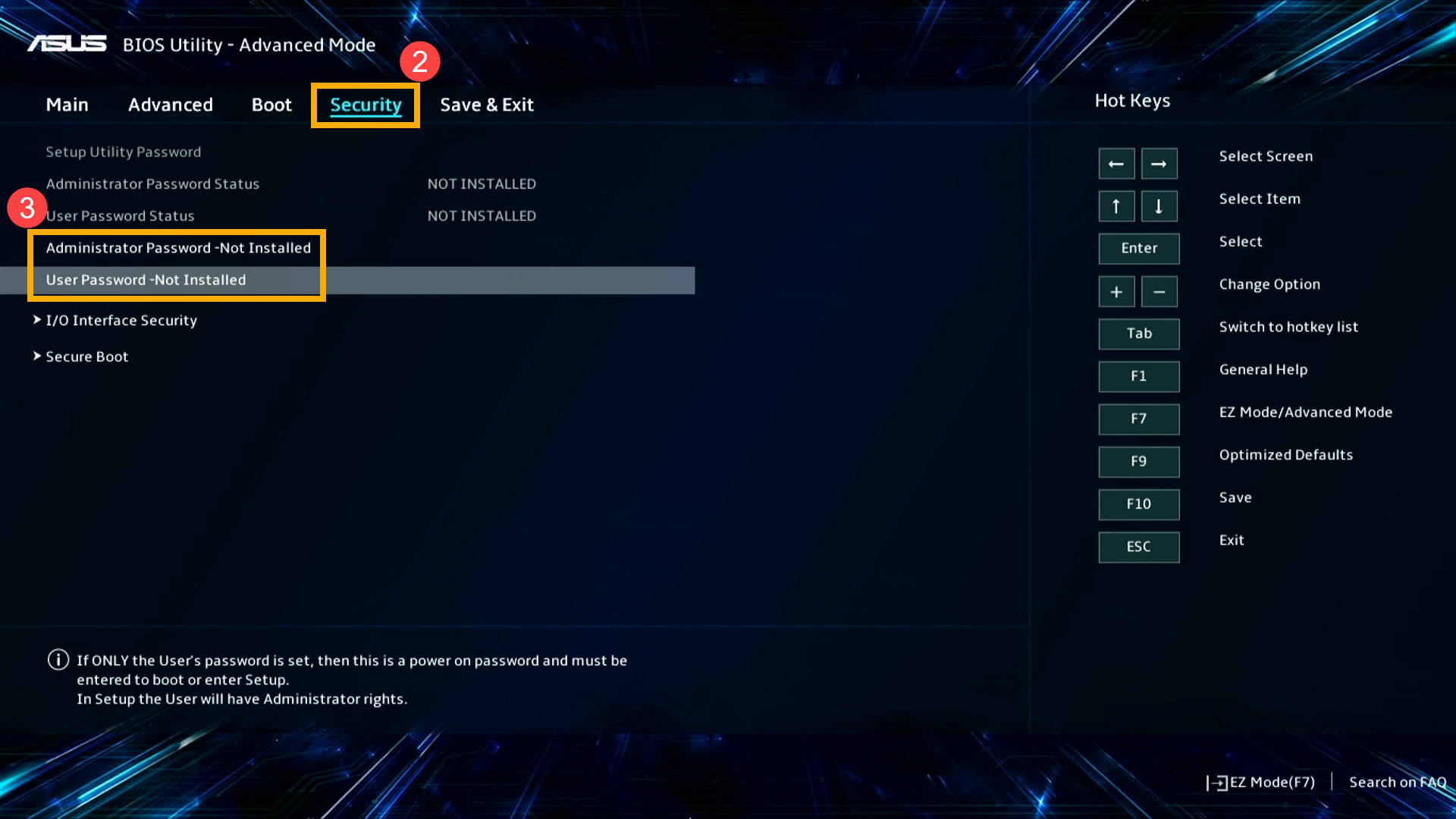
- Introduza a palavra-passe que pretende definir e, no campo Confirmar nova palavra-passe, introduza a mesma palavra-passe④, depois clique em [Ok]⑤.
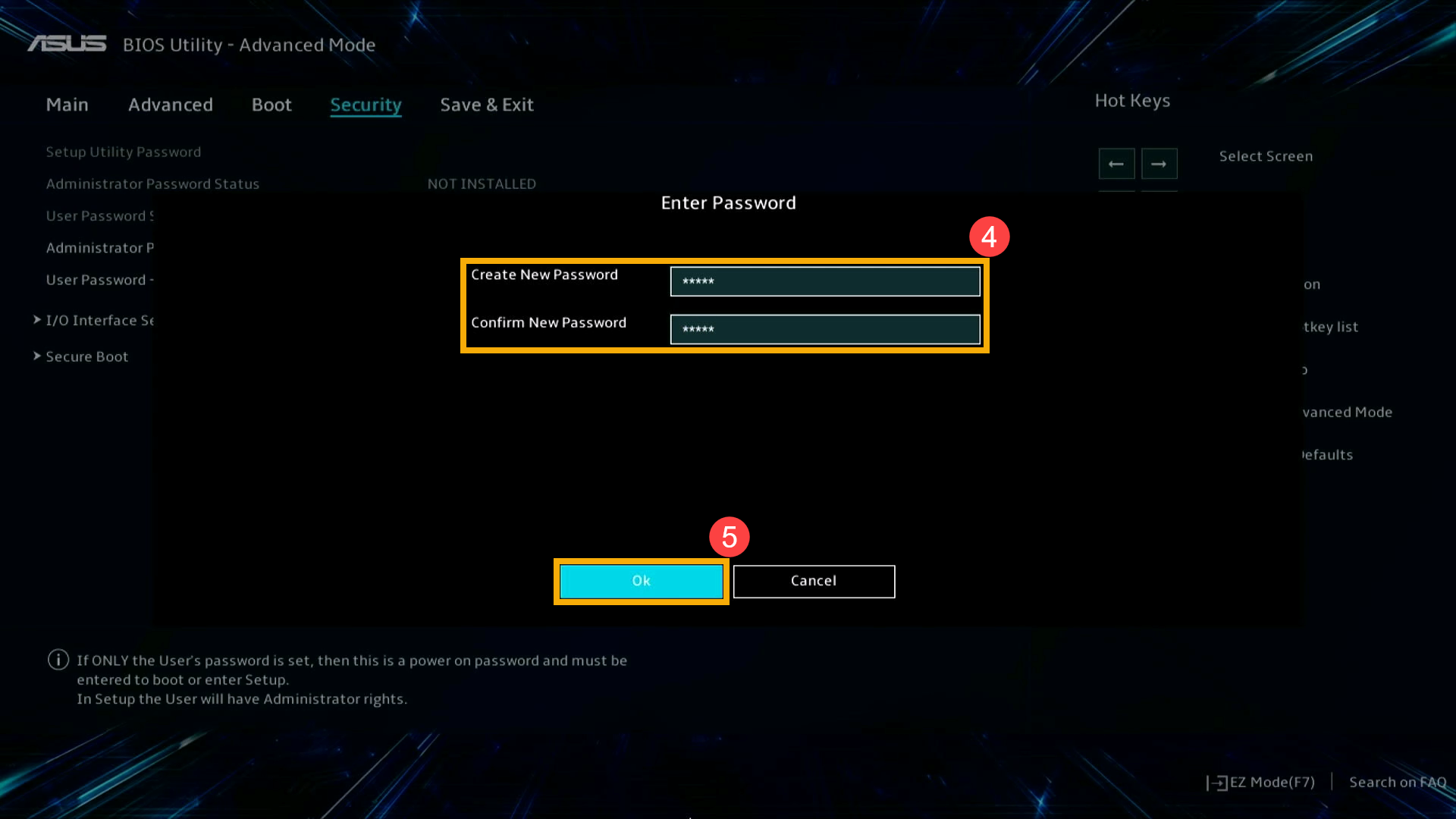
- Guarde as definições e saia. Prima [F10] no teclado e, em seguida, clique em [Ok]⑥. O dispositivo será reiniciado e as definições entrarão em vigor.
Também pode ir para a página Guardar e sair e, em seguida, selecionar a opção Guardar alterações e sair para guardar as definições e sair.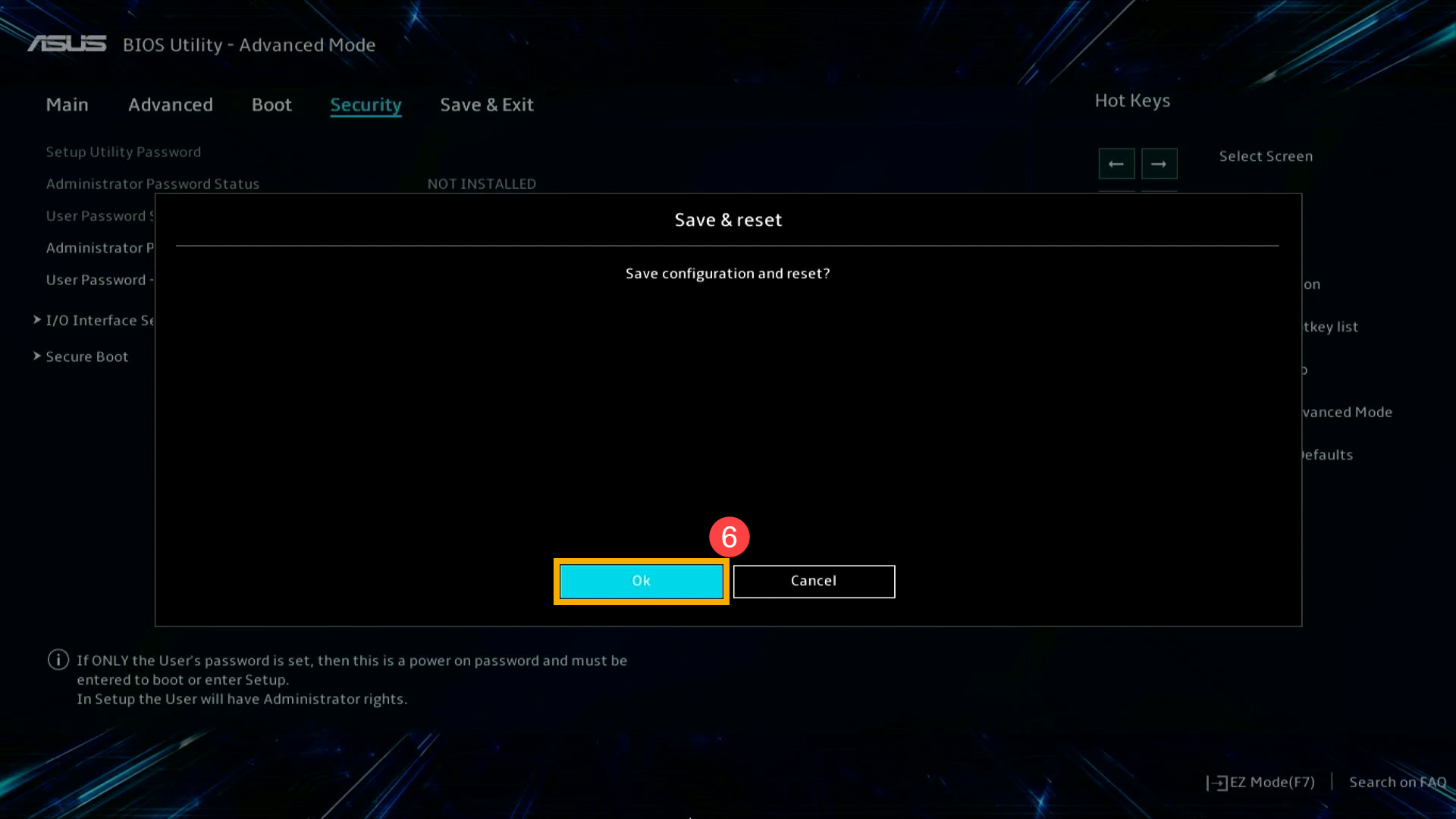
Como eliminar ou alterar uma palavra-passe do BIOS existente
Deves iniciar sessão nas definições da BIOS com a palavra-passe atual da BIOS antes de poderes eliminar ou alterar a palavra-passe da BIOS.
- Aceder ao ecrã de configuração da BIOS no dispositivo.
Quando o dispositivo não está ligado, premir e manter premida a tecla [F2] do teclado, e, em seguida, prima o botão botão de alimentação para ligar o dispositivo. Mantenha premida a tecla [F2] até aparecer o ecrã de configuração da BIOS e, em seguida, solte a tecla [F2]. Saiba mais sobre Como aceder à configuração da BIOS.
Nota: As consolas de jogos requerem que se prima o botão de volume (-) e, em seguida, o botão de alimentação para arrancar. - Uma vez no ecrã de configuração da BIOS, prima [F7] no teclado, ou pode clicar em [Modo avançado]① no ecrã.
Nota: Os passos seguintes podem variar ligeiramente consoante o modelo.
- Ir para o [Segurança] página②e selecionar a palavra-passe da BIOS que pretende eliminar ou alterar③.
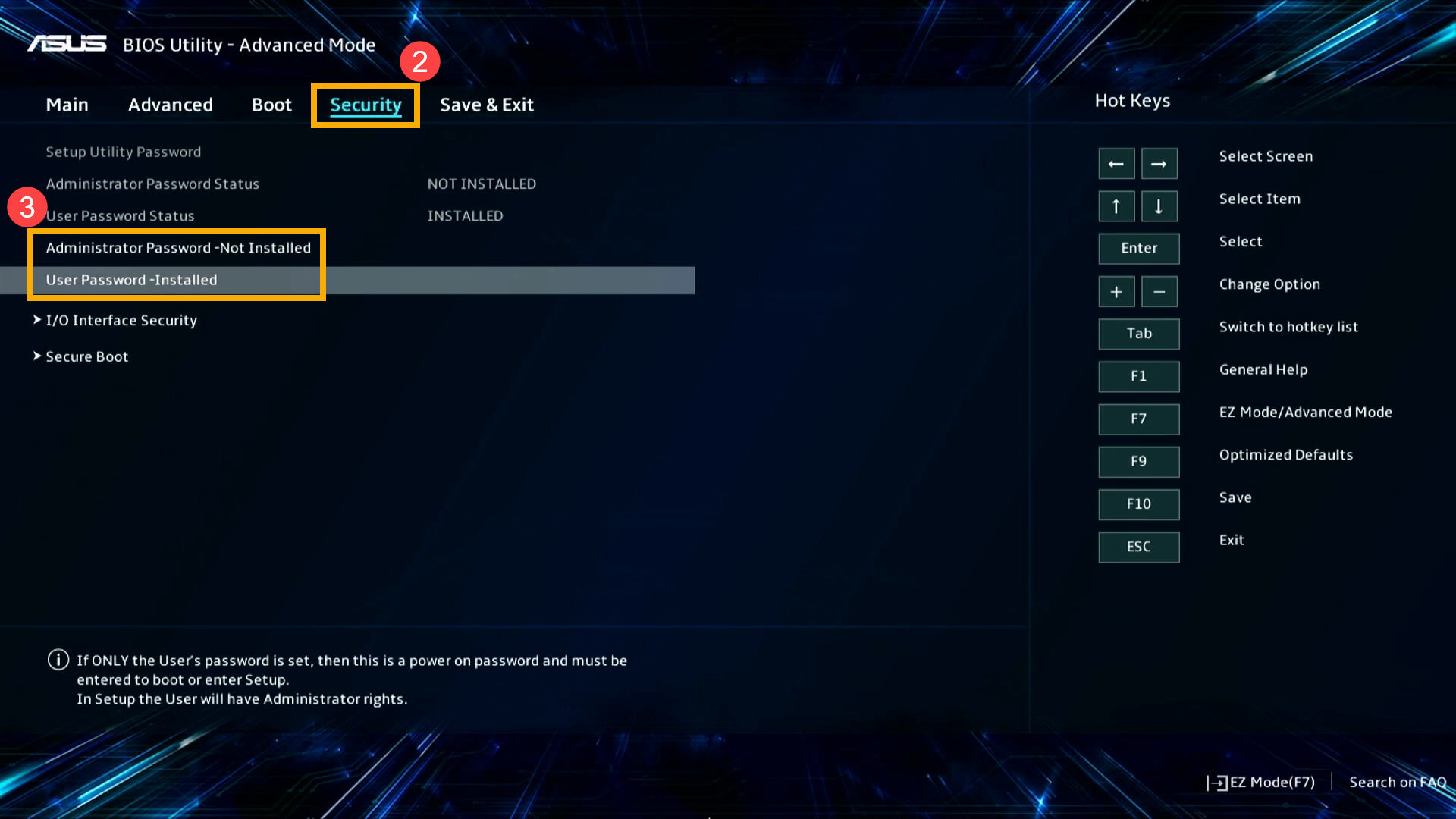
- Introduza a sua palavra-passe existente e a nova palavra-passe que pretende alterar para④ e, em seguida, clique em[Ok]⑤.
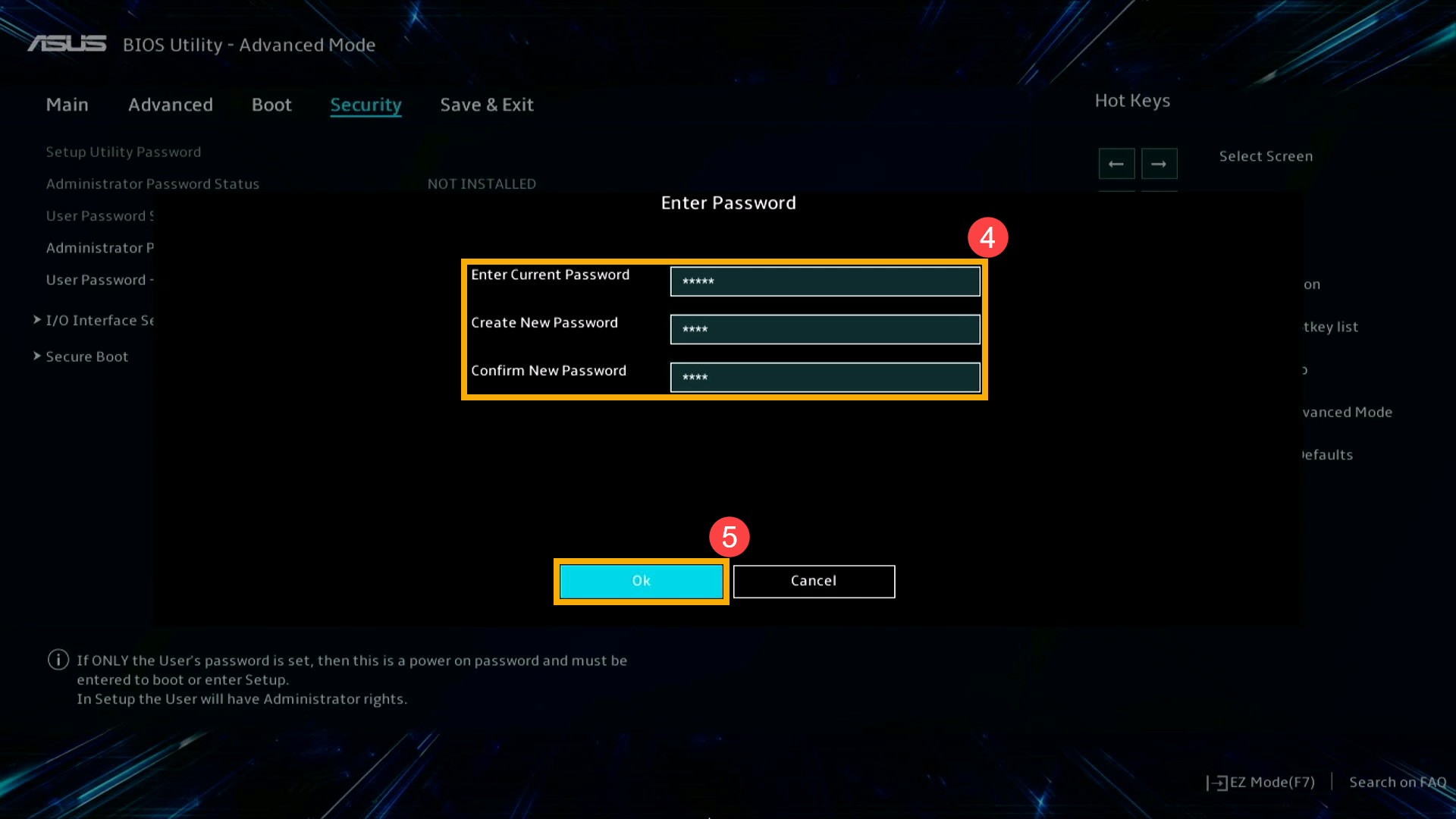
Nota:Se já não pretender utilizar uma palavra-passe, deixe o campo Nova palavra-passe em branco. Ao apagar a palavra-passe, aparece uma mensagem de confirmação, clique em[Ok]⑥.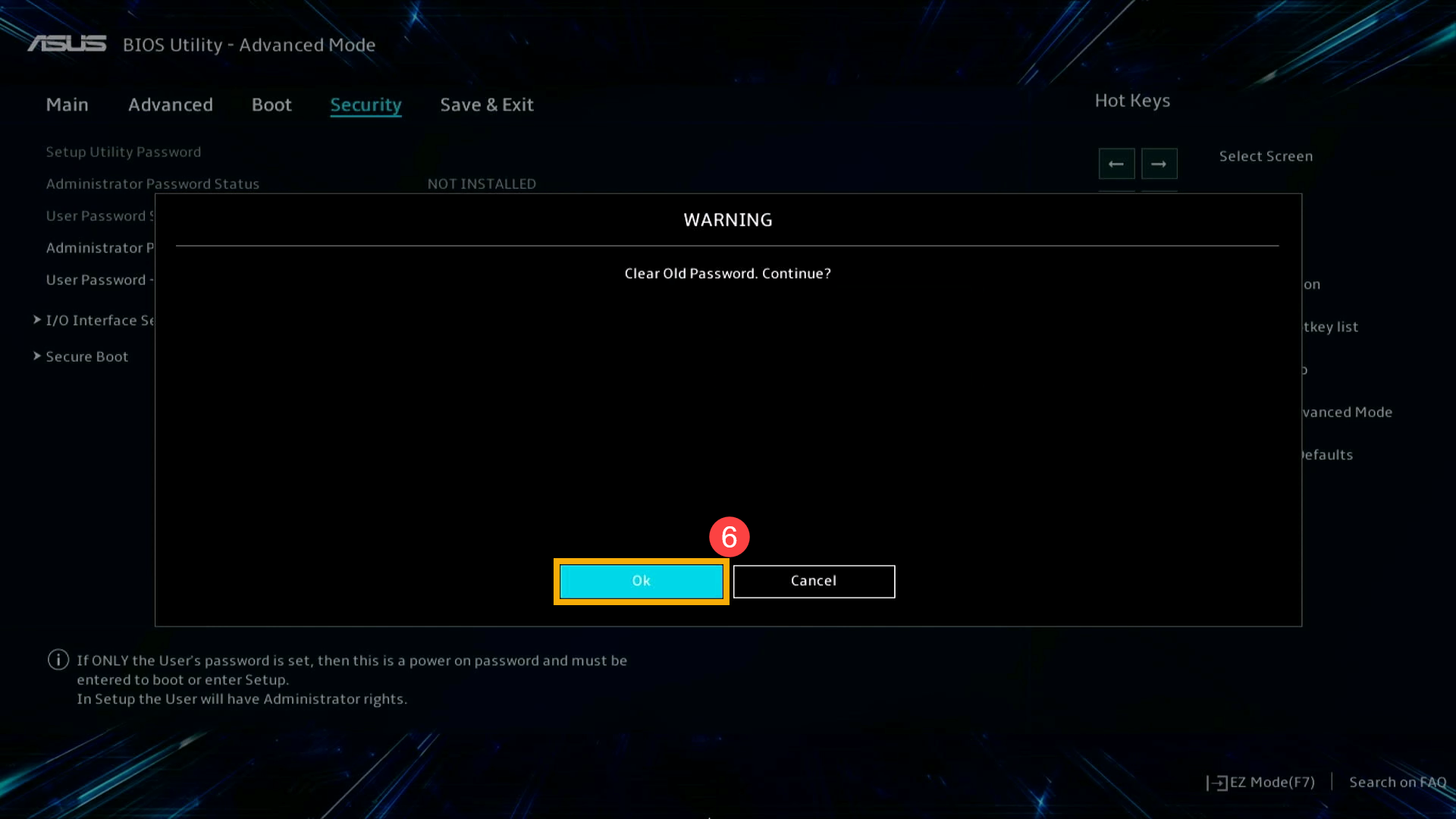
- Guarde as definições e saia. Prima [F10] no teclado e, em seguida, clique em [Ok]⑦. O dispositivo será reiniciado e as definições entrarão em vigor.
Também pode aceder à página Guardar e Sair e, em seguida, escolher a opção Guardar Alterações e Sair para guardar as definições e sair.